Методичні рекомендації. Голова комісії ______ /Гаврилов В.Б./Голова комісії ______ /Гаврилов В.Б./
Практична робота № 1 Робоче місце: аудиторія 24, 215 Тема: Вікна. Головне меню системи. Запуск програм. Програми менеджери файлів. Дії з об’єктами Windows Мета заняття: ознайомитися з інтерфейсом операційної системи Windows та об’єктами, розміщеними на Робочому столі; вивчити структуру, призначення та особливості використання Головного меню операційної системи Windows; сформувати навички у виконанні найпростіших операцій з піктограмами та вікнами в системі Windows; навчитися працювати зі стандартними програмами Windows Методичні рекомендації На робочому столі, який з'являється на екрані після завантаження операційної системи, розташовані об'єкти, з якими працює ОС Windows. Кожний з яких у неактивному стані представляється у вигляді значка з відповідною назвою. Значки, можна виділяти, переміщувати, змінювати їх розміри та назви. Кожний об'єкт ОС Windows має свої властивості, з ним можна виконувати деякі операції. Набір операцій може змінюватися залежно від типу і стану об'єкта. Вони можуть бути доступними чи недоступними. Слід уяснити головну ідею ОС Windows: - всі операції виконуються з об'єктами, що у відкритому стані являють собою вікна; - правила роботи з різними вікнами одного типу єдині. При розгляді властивостей будь-якого вікна ОС Windows виникає потреба запам’ятати основні елементи та правила роботи з різними типами вікон: програмних, прикладних, діалогових та інформаційних. Діалогові вікна є найбільш складними для вивчення через значну кількість різних елементів інтерфейсу, які там можуть зустрічатися. Саме тому доцільно окремо зупинитися на призначенні та правилах роботи з основними елементами діалогових вікон. Доцільно навчитися виконувати основні дії з вікнами: відкривати, закривати, відновлювати, розкривати на повний екран, переміщувати, змінювати розміри, робити їх активним. Відповідна лабораторна робота допоможе студентам закріпити практичні вміння. Приступаючи до виконання практичної роботи доцільно згадати призначення кнопки Пуск та розглянути правила виклику на виконання програм, навчитись правильно закінчувати роботу з ОС Windows. Ім'я користувача відображене в заголовку вікна Головне меню, і для кожного користувача воно буде своїм. В Головному меню зібрані команди управління операційною системою і запуску програм. Меню Пуск завжди доступно, в ньому відображається список програм, встановлених в системі; забезпечує швидкий доступ до недавно використовуваних документів; представляє систему пошуку файлів; дозволяє запустити довідку Windows ХР, в якій містяться інформація по роботі з операційною системою. Головне меню Windows ХР розділене на дві колонки. У лівій колонці знаходяться назви і значки програм. У верхній частині лівої колонки перераховані програми, з якими на цьому комп'ютері працюють постійно. У середній частині перераховані програми, які запускалися на комп'ютері останнім часом. У нижній частині лівої колонки знаходиться пункт меню Всі програми. У правій частині Головного меню перераховані назви і значки часто використовуваних тек і команд меню. Внизу меню знаходяться кнопки Вихід з системи і Вимкнути. У таблиці 1 описано призначення кожного елементу меню Пуск. Таблиця 1. Основні команди меню Пуск
Слід знати, що Головне меню можна настроювати за допомогою діалогового вікна Настройка меню «Пуск», що викликається командою Пуск - Панель управления - Панель задач и меню «Пуск», вкладка Меню «Пуск», кнопка Настроить. Використовуючи це діалогове вікно, можна настроїти: - вигляд значків, що відображатимуться в меню: Крупные значки або М елкие значки; - Количество программ — настроює кількість програм, що відображуються в списку найчастіше вживаних програм; - кнопка Очистить список дає змогу видалити ярлики із списку програм, які найчастіше використовуються. При цьому, програми з комп'ютера не видаляються; - програми, які відображуються в меню Пуск для виходу в Інтернет і читання електронної пошти. Зміст заняття та послідовність виконання роботи:
Завдання 2. Вивчити властивості папок Мой компьютер, Мои документы, Корзина. Запишіть призначення 2-3 піктограм, які завжди присутні на Робочому столі._______________________________________________________________________________________________________________________________________________________________________________________________________________________________________________________________________________________________________________________________________________________ Завдання 3. Ознайомитись зі структурою Головного меню та виконати його основні команди. Воно надає такі можливості: _________________________________________ Завдання 4. Виконати дії, вказані в таблиці, описати хід їх виконання за допомогою команд.
Завдання 5. Переглянути список програм, які входять у склад “Стандартные”, з’ясувати їх призначення 5.1. Засвоїти роботу з програмою Калькулятор
5.2. Засвоїти роботу з програмою Блокнот
5.2. Засвоїти роботу з програмою з Paint
Завдання 6. Завершити роботу з комп’ютером за допомогою команд _________________
Висновок: ___________________________________________________________________ Пiсля виконання роботи студент повинен:
Питання до захисту практичної роботи: 1. Що таке робочий стіл? 2. Які об'єкти є на робочому столі вашого комп'ютера? 3. Чи може папка Корзина функціонувати так, що об'єкти будуть вилучатись оминаючи її? 4. Які дії з діалоговими та типовими вікнами програм виконуються однаково? 5. Яке призначення діалогових вікон? Які елементи управління містять вікна програм? 6. Як можна розташувати на екрані монітора кілька відкритих вікон? Скільки вікон може бути активними одночасно? 7. Скільки і які способи використовуються для зміни розміру вікна? 8. Охарактеризуйте способи відображення об'єктів у робочій області вікна папки. 9. За використання якого способу відображення об'єктів можна отримати найповнішу інформацію про об'єкти? 10. Яке призначення має кнопка Пуск на Панели задач? 11. З яких пунктів за умовчанням складається Головне меню? 12. Для чого використовують пункт Программы? 13. З якою метою використовують Панель управления? 14. Як розмістити ярлик своєї папки в Головному меню ОС за технологією "Drag & Drop"? 15. Як запустити програму, якщо відомо її ім’я? 16. Які додаткові можливості має текстовий редактор WordPad порівняно з текстовим редактором "Блокнот"? 17. Які переваги має "Блокнот"? 18. Для чого використовують програму Paint? 19. Чи можливо розмістити малюнок, створений у графічному редакторі, на Робочому столі? Яким чином? 20. Як вставити обчислені у програмі "Калькулятор" дані у документ програми WordPad чи "Блокнот"? 21. Що таке буфер обміну? Які операції можливо виконувати з його допомогою? 22. Як правильно вимкнути комп’ютер?
Домашнєзавдання: повторити [1]c.82-98
Викладач: В.В. Бутенко №
|

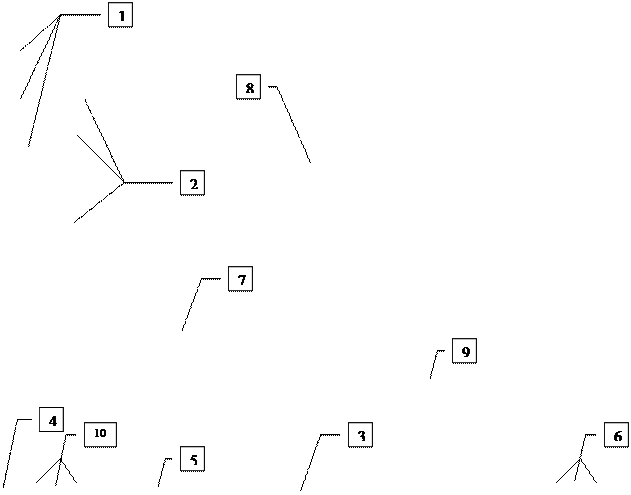 Завдання 1. Ознайомитись з інтерфейсом операційної системи Windows та об’єктами, що знаходяться на Робочому столі:
Завдання 1. Ознайомитись з інтерфейсом операційної системи Windows та об’єктами, що знаходяться на Робочому столі:
 б) 15% від 2500
в) 17 * 4 -
б) 15% від 2500
в) 17 * 4 - 



